

PRISMA Home テナントの管理者アカウントを試用し、SRAデバイスのサービスロールまたは顧客管理者ユーザーのいずれかにしてください。
前のセクションで説明したように、最初に所定接続タイプを決定してください。これは、使用中のコントローラーとアプリケーションの両方に依存しています。
内部クラウドコネクタを使用する必要を確認したら、以下の手順に従ってください
ORS (= On Remote Service )が稼働しているか確認してください。
これを行うには、次の手順に従ってください。
リモートWeb UIメニューに進みます。
プリンタ ]と進み、 ORSステータスが[接続済み]かどうかを確認します。
「モード」が「オン」になっているか確認します。
[サービス]メニューで、[[ユーザーの変更] を選択します。
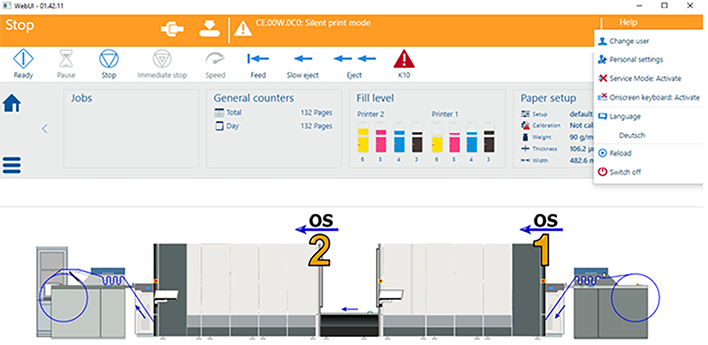 [ユーザーを変更します]
[ユーザーを変更します] サービスとしてログインします。
顧客管理者ユーザーも使用できます。
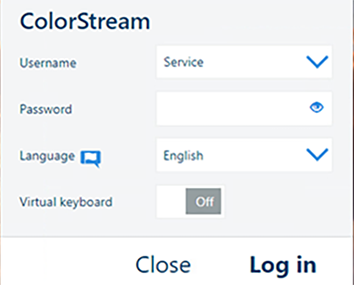 ログイン
ログインリモートWeb UIメニューに進みます。
と進み、 ORSステータスが[接続済み]になっていることを再確認します。
「モード」が「オン」になっているか確認します。
オプション
デバイスをプロキシで接続している場合、デバイスも設定してください。
へと進み ます。
[顧客プロキシ] タブを開き、プロキシが正しく設定されているか確認します。
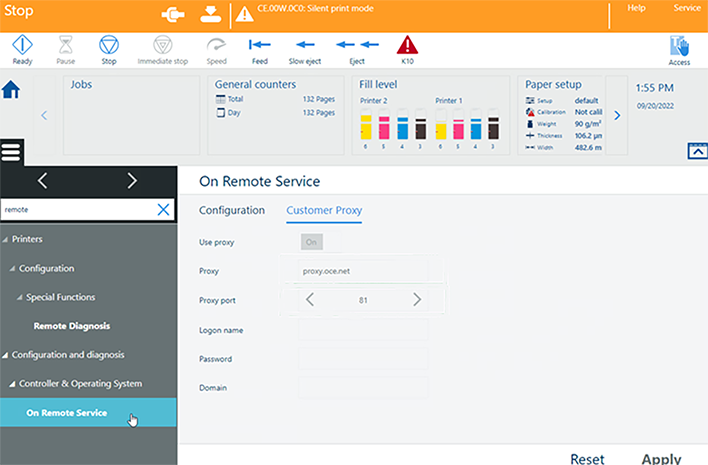 顧客プロキシ
顧客プロキシORSステータスが「未接続」の場合、サービスが機能していないか、校正されていないことを意味します。サービス担当者にご相談ください。
へと進み ます。
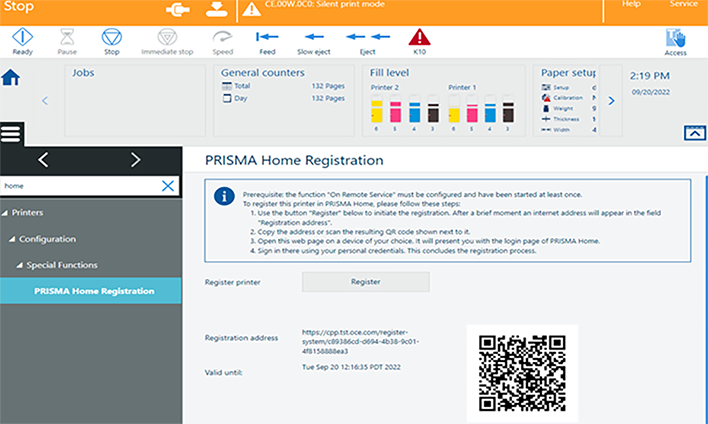 PRISMA Home登録
PRISMA Home登録[登録] ボタンをクリックします。しばらくすると、[登録住所] フィールドにリンクが表示されます。
リンクをブラウザにコピーするか、QRコードをスキャンしてください。PRISMA Homeログインページが開きます。
QRコードが表示されない場合、またはリンクの代わりに「登録中にエラー発生」というエラーが表示された場合、サービス担当者にお問い合わせください。
初めてPRISMA Homeログインする際、使用した認証でPRISMA Homeにログインします。
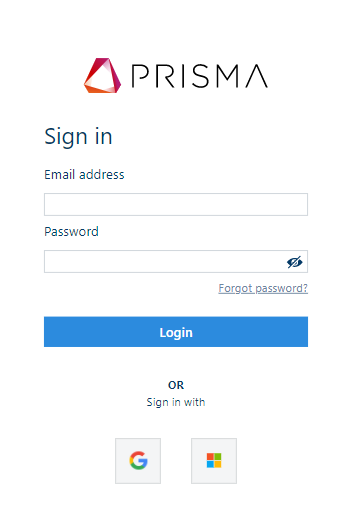 PRISMA Home ログイン
PRISMA Home ログインこれで、プリンターがPRISMA Homeに登録されました。